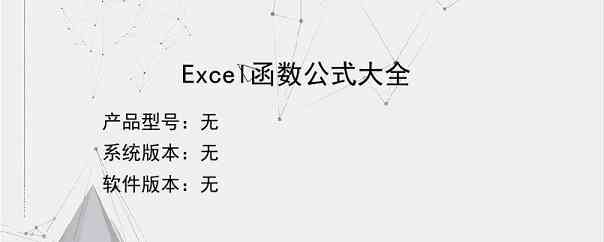导读:操作步骤/方法1首先得说明下excel如何输入函数公式的方法方法是:单击a4单元格(a4单元格的位置是第A列,第4行交叉的那个单元格,也即是我们彩色实例的那个位置),在键盘上输入=a1+a2+a3,然后按键盘的enter键(回车键)即可完成使用公式计算(结果3485.96)2要想正确输入excel公式,必须要谨记以下要点:31公式必须以=开始。不管是单纯的公式还是更高级的函数使用,都需要以=为开始...
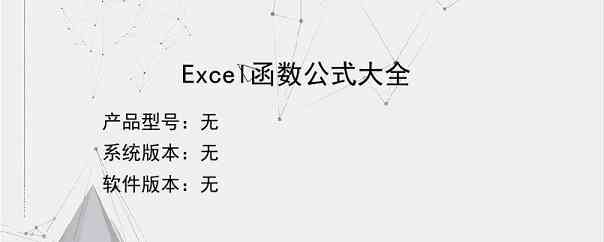
操作步骤/方法
1
首先得说明下excel如何输入函数公式的方法方法是:单击a4单元格(a4单元格的位置是第A列,第4行交叉的那个单元格,也即是我们彩色实例的那个位置),在键盘上输入=a1+a2+a3,然后按键盘的enter键(回车键)即可完成使用公式计算(结果3485.96)
2
要想正确输入excel公式,必须要谨记以下要点:
3
1公式必须以=开始。不管是单纯的公式还是更高级的函数使用,都需要以=为开始标记,否则,所有的公式只是字符,而不能完成计算功能;
4
2准确使用单元格。公式中用到的数据单元格名称要看清楚,ABCD是列号,123456是行号;
5
3正确使用函数。所有公式中的函数都是以英文小括号()成对出现,不能少了左边或者右边,使用函数时可以自己输入也可使用插入函数的方法,但不可拼写错误;
6
4公式以键盘enter键的输入结束。以=开始,以enter键输入结束是公式最基本的要求,千万不能在公式输入完毕后没有按enter键的情况下点击鼠标,公式将会遭到破坏。
7
Excel表格中输入公式后,修改公式的方法如下:法
8
1找到需要修改公式的单元格双击即可进入编辑状态(修改状态),直接修改公式即可,需要注意的是,修改完毕后,一定要按回车键才能成功;法
9
2单击需要修改公式的单元格,按键盘F2键,可以快捷的修改excel公式,这是对快速修改excel的另一种方法,同样,你也要按回车键;法
10
3单击选中需要修改公式的单元格,在excel表格数据区域上方的公式编辑栏修改,结束按回车键;
11
Excel函数公式大全
12
1ABSExcel函数函数名称:ABS主要功能:求出相应数字的绝对值。使用格式:ABS(number)参数说明:number代表需要求绝对值的数值或引用的单元格。应用举例:如果在B2单元格中输入公式:=ABS(A2),则在A2单元格中无论输入正数(如100)还是负数(如-100),B2中均显示出正数(如100)。特别提醒:如果number参数不是数值,而是一些字符(如A等),则B2中返回错误值“#VALUE!”。
13
2ANDExcel函数函数名称:AND主要功能:返回逻辑值:如果所有参数值均为逻辑“真(TRUE)”,则返回逻辑“真(TRUE)”,反之返回逻辑“假(FALSE)”。使用格式:AND(logical1,logical2,...)参数说明:Logical1,Logical2,Logical3……:表示待测试的条件值或表达式,最多这30个。应用举例:在C5单元格输入公式:=AND(A5>=60,B5>=60),确认。如果C5中返回TRUE,说明A5和B5中的数值均大于等于60,如果返回FALSE,说明A5和B5中的数值至少有一个小于60。特别提醒:如果指定的逻辑条件参数中包含非逻辑值时,则函数返回错误值“#VALUE!”或“#NAME”。
14
3AVERAGEExcel函数函数名称:AVERAGE主要功能:求出所有参数的算术平均值。使用格式:AVERAGE(number1,number2,……)参数说明:number1,number2,……:需要求平均值的数值或引用单元格(区域),参数不超过30个。应用举例:在B8单元格中输入公式:=AVERAGE(B7:D7,F7:H7,7,8),确认后,即可求出B7至D7区域F7至H7区域中的数值和78的平均值。特别提醒:如果引用区域中包含“0”值单元格,则计算在内;如果引用区域中包含空白或字符单元格,则不计算在内。
15
4COLUMNExcel函数函数名称:COLUMN主要功能:显示所引用单元格的列标号值。使用格式:COLUMN(reference)参数说明:reference为引用的单元格。应用举例:在C11单元格中输入公式:=COLUMN(B11),确认后显示为2(即B列)。特别提醒:如果在B11单元格中输入公式:=COLUMN(),也显示出2;与之相对应的还有一个返回行标号值的函数——ROW(reference)。
16
5CONCATENATE函数函数名称:CONCATENATE主要功能:将多个字符文本或单元格中的数据连接在一起,显示在一个单元格中。使用格式:CONCATENATE(Text1,Text……)参数说明:Text
17
1Text2……为需要连接的字符文本或引用的单元格。应用举例:在C14单元格中输入公式:=CONCATENATE(A14,"@",B14,".com"),确认后,即可将A14单元格中字符@B14单元格中的字符和.com连接成一个整体,显示在C14单元格中。特别提醒:如果参数不是引用的单元格,且为文本格式的,请给参数加上英文状态下的双引号,如果将上述公式改为:=A14&"@"&B14&".com",也能达到相同的目的。
18
6COUNTIF函数函数名称:COUNTIF主要功能:统计某个单元格区域中符合指定条件的单元格数目。使用格式:COUNTIF(Range,Criteria)参数说明:Range代表要统计的单元格区域;Criteria表示指定的条件表达式。应用举例:在C17单元格中输入公式:=COUNTIF(B1:B13,">=80"),确认后,即可统计出B1至B13单元格区域中,数值大于等于80的单元格数目。特别提醒:允许引用的单元格区域中有空白单元格出现。
19
7DATE函数函数名称:DATE主要功能:给出指定数值的日期。使用格式:DATE(year,month,day)参数说明:year为指定的年份数值(小于9999);month为指定的月份数值(可以大于12);day为指定的天数。应用举例:在C20单元格中输入公式:=DATE(2003,13,35),确认后,显示出2004-2-4。特别提醒:由于上述公式中,月份为13,多了一个月,顺延至2004年1月;天数为35,比2004年1月的实际天数又多了4天,故又顺延至2004年2月4日。
20
8函数名称:DATEDIF主要功能:计算返回两个日期参数的差值。使用格式:=DATEDIF(date1,date2,"y")=DATEDIF(date1,date2,"m")=DATEDIF(date1,date2,"d")参数说明:date1代表前面一个日期,date2代表后面一个日期;y(md)要求返回两个日期相差的年(月天)数。应用举例:在C23单元格中输入公式:=DATEDIF(A23,TODAY(),"y"),确认后返回系统当前日期[用TODAY()表示)与A23单元格中日期的差值,并返回相差的年数。特别提醒:这是Excel中的一个隐藏函数,在函数向导中是找不到的,可以直接输入使用,对于计算年龄工龄等非常有效。
21
9DAYExcel函数函数名称:DAY主要功能:求出指定日期或引用单元格中的日期的天数。使用格式:DAY(serial_number)参数说明:serial_number代表指定的日期或引用的单元格。应用举例:输入公式:=DAY("2003-12-18"),确认后,显示出18。特别提醒:如果是给定的日期,请包含在英文双引号中。
22
10DCOUNTExcel函数函数名称:DCOUNT主要功能:返回数据库或列表的列中满足指定条件并且包含数字的单元格数目。使用格式:DCOUNT(database,field,criteria)参数说明:Database表示需要统计的单元格区域;Field表示函数所使用的数据列(在第一行必须要有标志项);Criteria包含条件的单元格区域。应用举例:如图1所示,在F4单元格中输入公式:=DCOUNT(A1:D11,"语文",F1:G2),确认后即可求出“语文”列中,成绩大于等于70,而小于80的数值单元格数目(相当于分数段人数)。
23
特别提醒:如果将上述公式修改为:=DCOUNT(A1:D11,,F1:G2),也可以达到相同目的。
24
11FREQUENCY函数函数名称:FREQUENCY主要功能:以一列垂直数组返回某个区域中数据的频率分布。使用格式:FREQUENCY(data_array,bins_array)参数说明:Data_array表示用来计算频率的一组数据或单元格区域;Bins_array表示为前面数组进行分隔一列数值。应用举例:如图2所示,同时选中B32至B36单元格区域,输入公式:=FREQUENCY(B2:B31,D2:D36),输入完成后按下“Ctrl+Shift+Enter”组合键进行确认,即可求出B2至B31区域中,按D2至D36区域进行分隔的各段数值的出现频率数目(相当于统计各分数段人数)。
25
特别提醒:上述输入的是一个数组公式,输入完成后,需要通过按“Ctrl+Shift+Enter”组合键进行确认,确认后公式两端出现一对大括号({}),此大括号不能直接输入。
26
12IF函数函数名称:IF主要功能:根据对指定条件的逻辑判断的真假结果,返回相对应的内容。使用格式:=IF(Logical,Value_if_true,Value_if_false)参数说明:Logical代表逻辑判断表达式;Value_if_true表示当判断条件为逻辑“真(TRUE)”时的显示内容,如果忽略返回“TRUE”;Value_if_false表示当判断条件为逻辑“假(FALSE)”时的显示内容,如果忽略返回“FALSE”。应用举例:在C29单元格中输入公式:=IF(C26>=18,"符合要求","不符合要求"),确信以后,如果C26单元格中的数值大于或等于18,则C29单元格显示“符合要求”字样,反之显示“不符合要求”字样。特别提醒:本文中类似“在C29单元格中输入公式”中指定的单元格,读者在使用时,并不需要受其约束,此处只是配合本文所附的实例需要而给出的相应单元格,具体请大家参考所附的实例文件。
27
13INDEXExcel函数函数名称:INDEX主要功能:返回列表或数组中的元素值,此元素由行序号和列序号的索引值进行确定。使用格式:INDEX(array,row_num,column_num)参数说明:Array代表单元格区域或数组常量;Row_num表示指定的行序号(如果省略row_num,则必须有column_num);Column_num表示指定的列序号(如果省略column_num,则必须有row_num)。应用举例:如图3所示,在F8单元格中输入公式:=INDEX(A1:D11,4,3),确认后则显示出A1至D11单元格区域中,第4行和第3列交叉处的单元格(即C4)中的内容。
28
特别提醒:此处的行序号参数(row_num)和列序号参数(column_num)是相对于所引用的单元格区域而言的,不是Excel工作表中的行或列序号。
29
14INTExcel函数函数名称:INT主要功能:将数值向下取整为最接近的整数。使用格式:INT(number)参数说明:number表示需要取整的数值或包含数值的引用单元格。应用举例:输入公式:=INT(18.9),确认后显示出18。特别提醒:在取整时,不进行四舍五入;如果输入的公式为=INT(-18.9),则返回结果为-19。
30
15ISERRORExcel函数函数名称:ISERROR主要功能:用于测试函数式返回的数值是否有错。如果有错,该函数返回TRUE,反之返回FALSE。使用格式:ISERROR(value)参数说明:Value表示需要测试的值或表达式。应用举例:输入公式:=ISERROR(A35/B35),确认以后,如果B35单元格为空或“0”,则A35/B35出现错误,此时前述函数返回TRUE结果,反之返回FALSE。特别提醒:此函数通常与IF函数配套使用,如果将上述公式修改为:=IF(ISERROR(A35/B35),"",A35/B35),如果B35为空或“0”,则相应的单元格显示为空,反之显示A35/B35的结果。
31
16LEFTExcel函数函数名称:LEFT主要功能:从一个文本字符串的第一个字符开始,截取指定数目的字符。使用格式:LEFT(text,num_chars)参数说明:text代表要截字符的字符串;num_chars代表给定的截取数目。应用举例:假定A38单元格中保存了“我喜欢天极网”的字符串,我们在C38单元格中输入公式:=LEFT(A38,3),确认后即显示出“我喜欢”的字符。特别提醒:此函数名的英文意思为“左”,即从左边截取,Excel很多函数都取其英文的意思。
32
17LENExcel函数函数名称:LEN主要功能:统计文本字符串中字符数目。使用格式:LEN(text)参数说明:text表示要统计的文本字符串。应用举例:假定A41单元格中保存了“我今年28岁”的字符串,我们在C40单元格中输入公式:=LEN(A40),确认后即显示出统计结果“6”。特别提醒:LEN要统计时,无论中全角字符,还是半角字符,每个字符均计为“1”;与之相对应的一个函数——LENB,在统计时半角字符计为“1”,全角字符计为“2”。
33
18MATCHExcel函数函数名称:MATCH主要功能:返回在指定方式下与指定数值匹配的数组中元素的相应位置。使用格式:MATCH(lookup_value,lookup_array,match_type)参数说明:Lookup_value代表需要在数据表中查找的数值;Lookup_array表示可能包含所要查找的数值的连续单元格区域;Match_type表示查找方式的值(-10或1)。如果match_type为-1,查找大于或等于lookup_value的最小数值,Lookup_array必须按降序排列;如果match_type为1,查找小于或等于lookup_value的最大数值,Lookup_array必须按升序排列;如果match_type为0,查找等于lookup_value的第一个数值,Lookup_array可以按任何顺序排列;如果省略match_type,则默认为1。应用举例:如图4所示,在F2单元格中输入公式:=MATCH(E2,B1:B11,0),确认后则返回查找的结果“9”。特别提醒:Lookup_array只能为一列或一行。
END
以上就是小编为大家介绍的Excel函数公式大全的全部内容,如果大家还对相关的内容感兴趣,请持续关注上海建站网!
标签:
内容声明:网站所展示的内容均由第三方用户投稿提供,内容的真实性、准确性和合法性均由发布用户负责。上海建站网对此不承担任何相关连带责任。上海建站网遵循相关法律法规严格审核相关关内容,如您发现页面有任何违法或侵权信息,欢迎向网站举报并提供有效线索,我们将认真核查、及时处理。感谢您的参与和支持!